В этом учебнике речь пойдет о том, как вызвать несколько функций, придуманных разработчиками InDesign, а именно об открытых функциях, которые также называются Пасхальные яйца.
Начнем: Шаги 1–10
Шаг 1
Давайте начнем; я бы хотел создать крутую контур. Для этого я могу нарисовать круг и хотел бы иметь более толстую Контур. У меня есть различные Контуры на выбор.
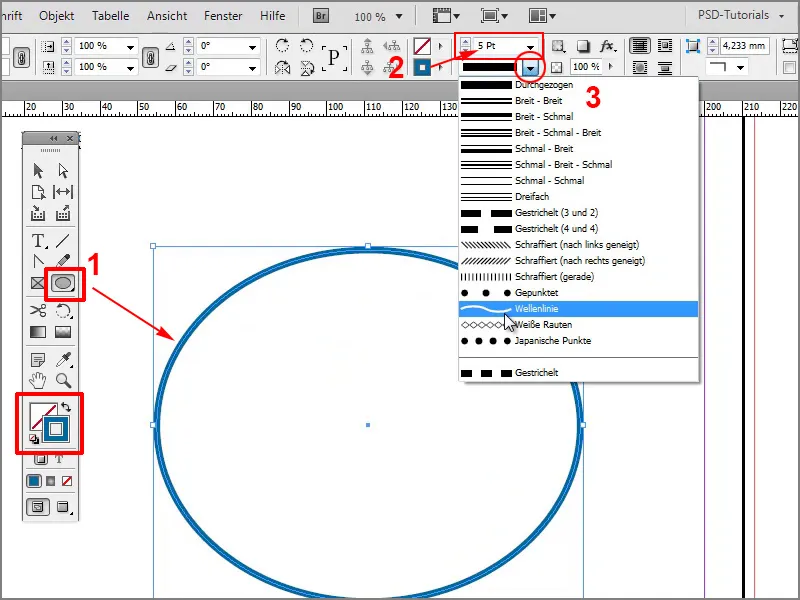
Шаг 2
Мы можем сделать волнообразные линии или пунктирные, но больше ничего не получится.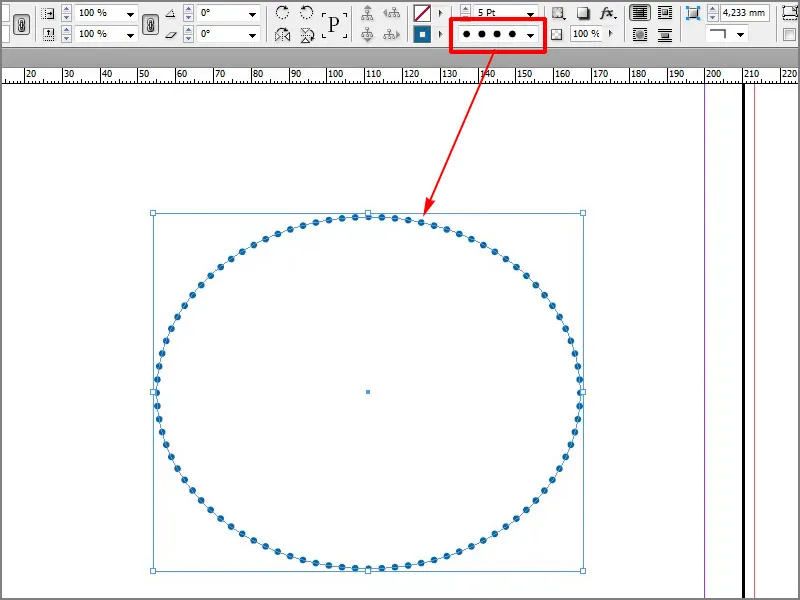
Шаг 3
Или же я могу взять Панель контуров и перейти к Стилям контуров, …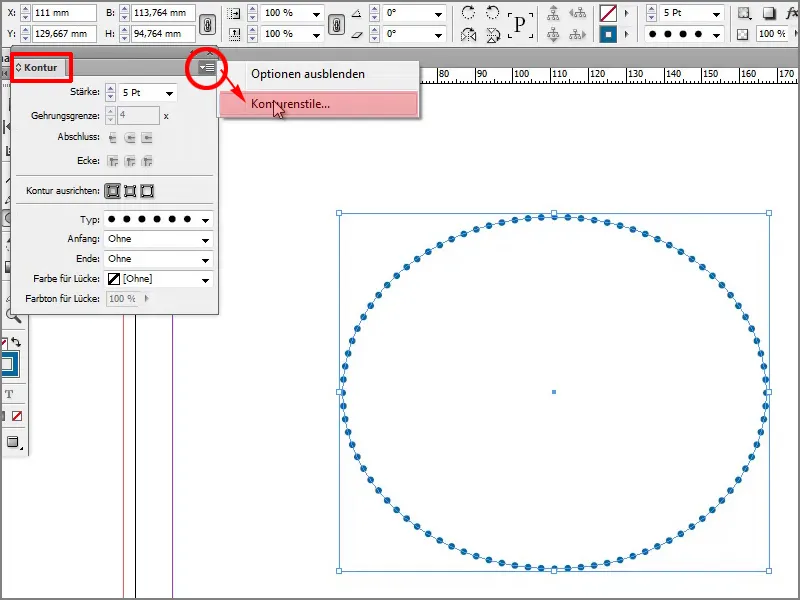
Шаг 4
… нажать на Новый и создать там новые контуры. Здесь я могу, например, определить ширину линий.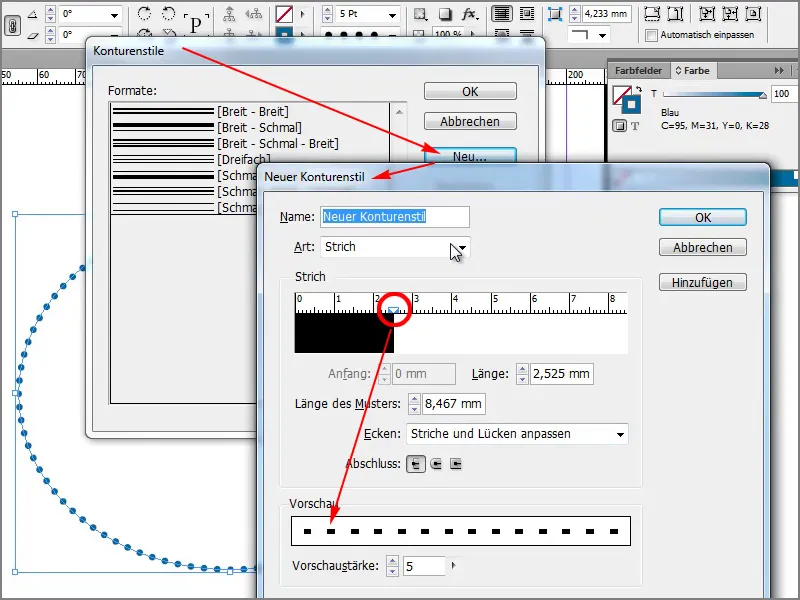
Шаг 5
Действительно, выбор здесь к сожалению не очень велик. Мы можем выбирать между вариантами Твердый, Пунктирный и Полосатый- Контур.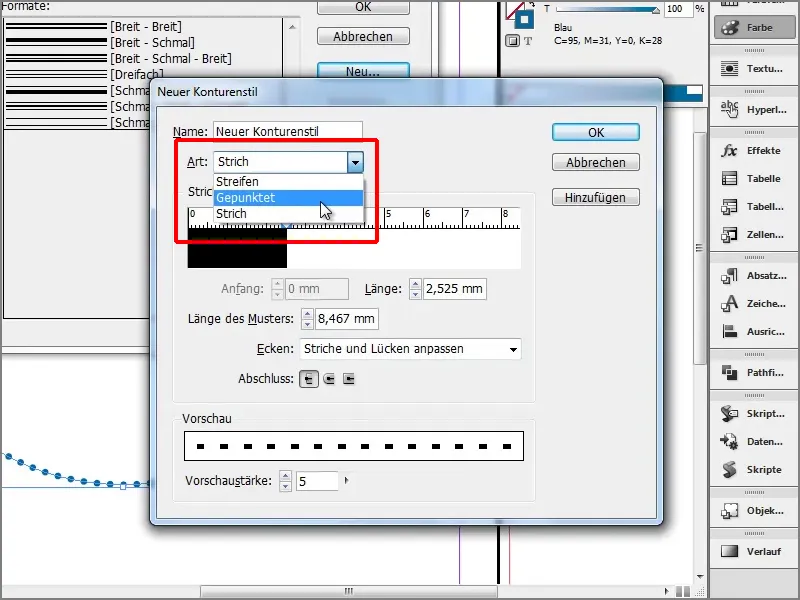
Шаг 6
Например, мы можем создавать несколько Полос.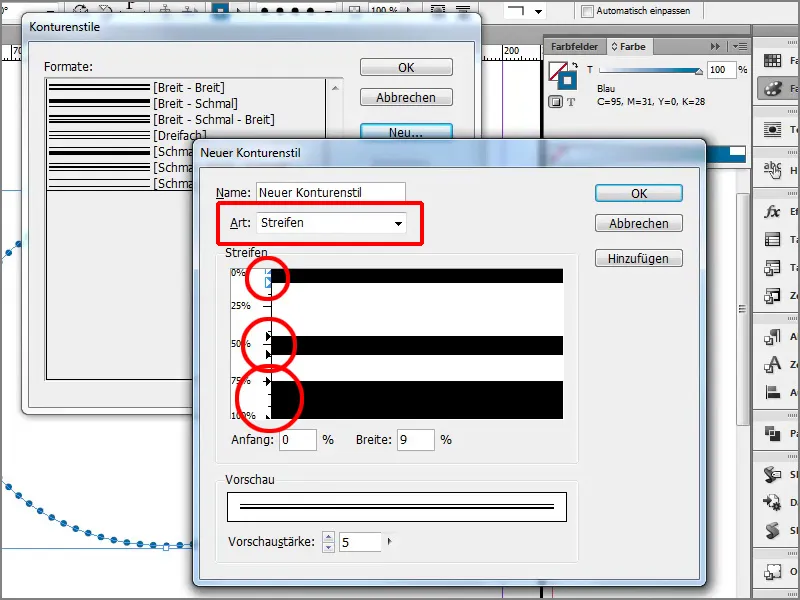
Шаг 7
Все это хорошо, но разработчики сказали: «Давайте добавим еще что-то красивое, и вам нужно знать, что именно». Если сейчас я в Окне стилей контуров нажму на Новый и введу название "Feet", …
Шаг 8
… тогда мы увидим небольшой просмотр в Окне стилей контуров.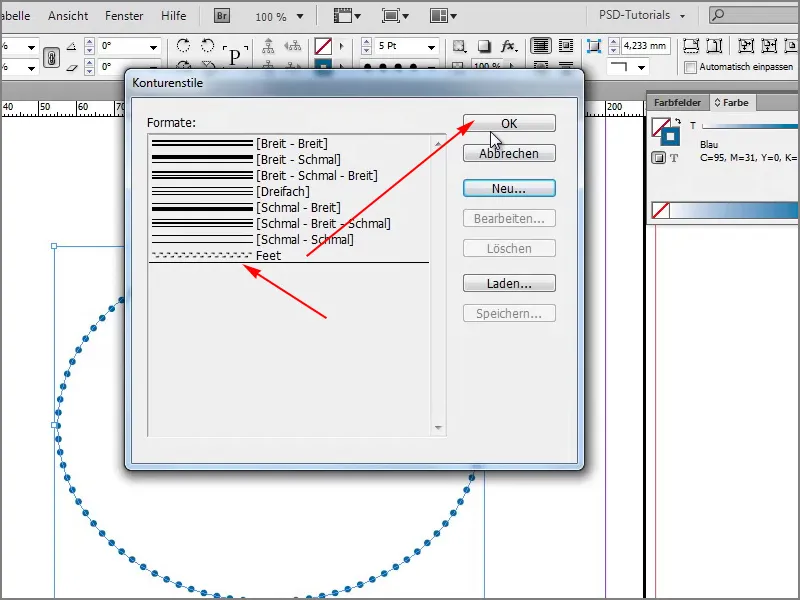
Шаг 9
Что это может быть? Да, именно, ножки, которые я могу выбрать, и здесь они есть. Хотя я не знаю, для чего нам они могут понадобиться, но если понадобятся, мы можем выбрать их с помощью этого метода.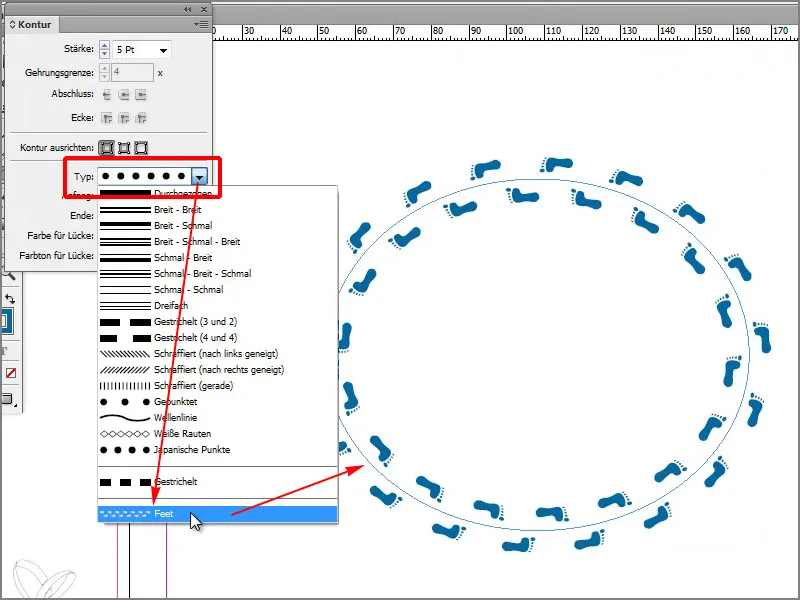
Шаг 10
Есть еще. Давайте снова перейдем в Окно стилей контуров>Новый и введем Lights.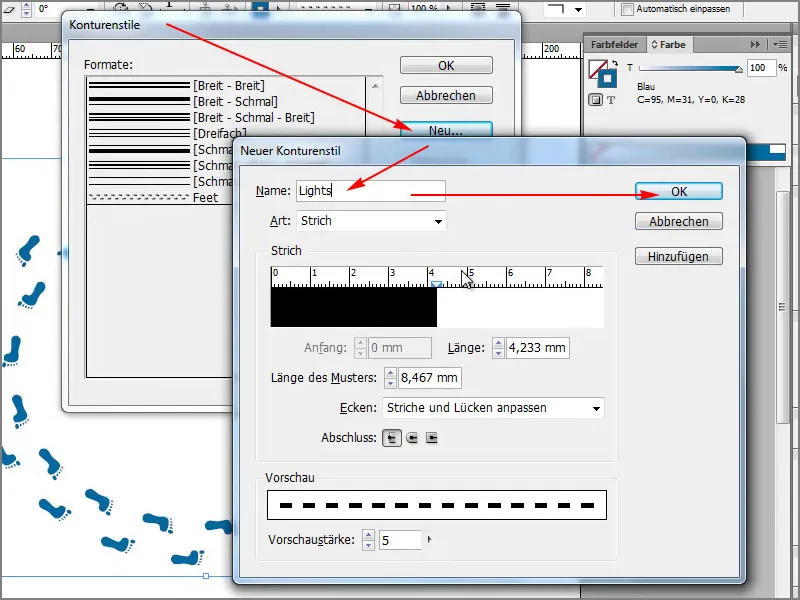
Шаги 11–20
Шаг 11
Теперь у меня есть гирлянда.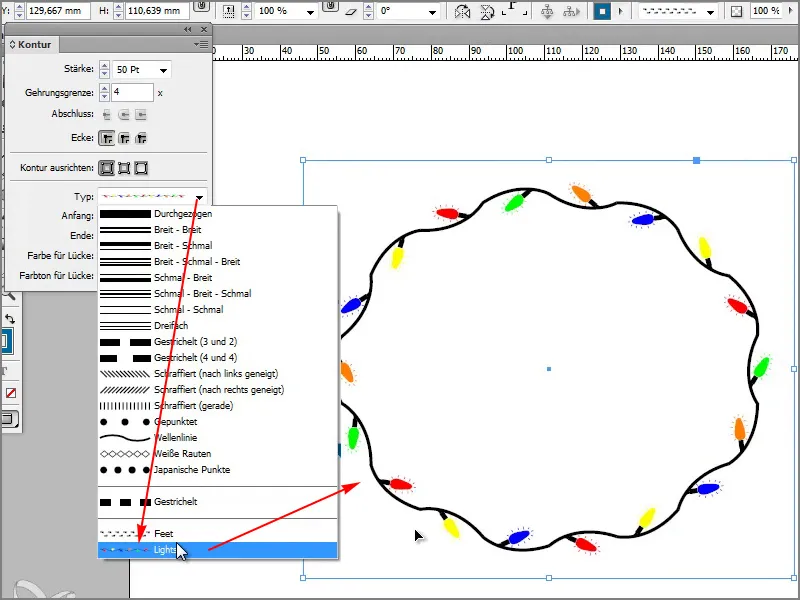
Шаг 12
Хотите еще? Нет проблем, давайте возьмем, например, Happy …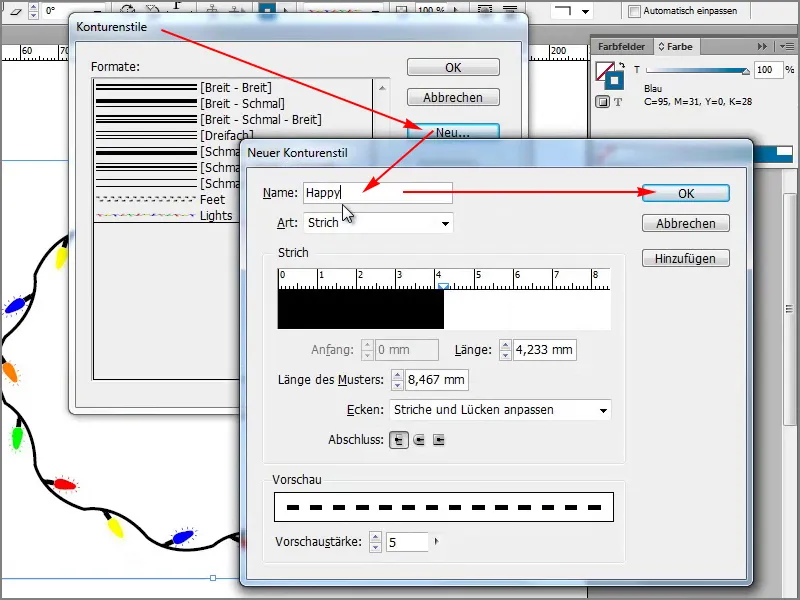
Шаг 13
… и тогда у меня будут здесь действительно крутые смайлы.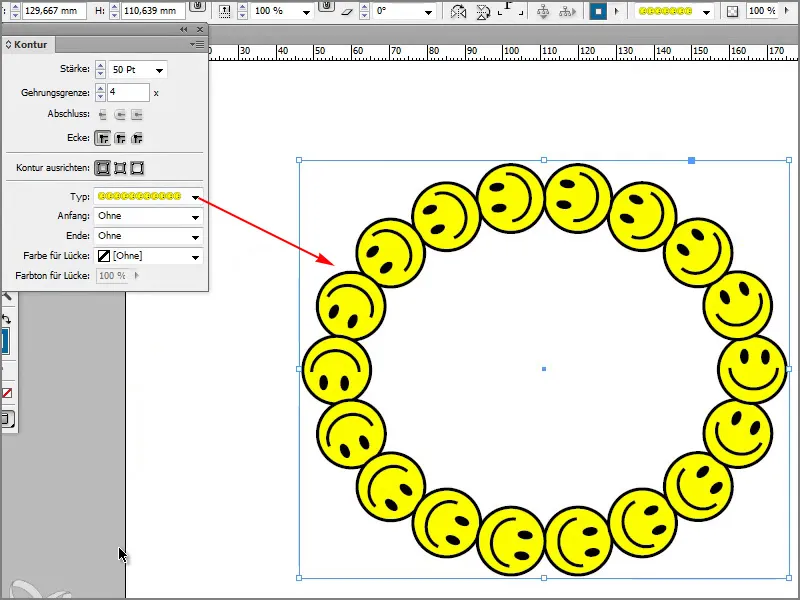
Шаг 14
Или же я введу bounce, …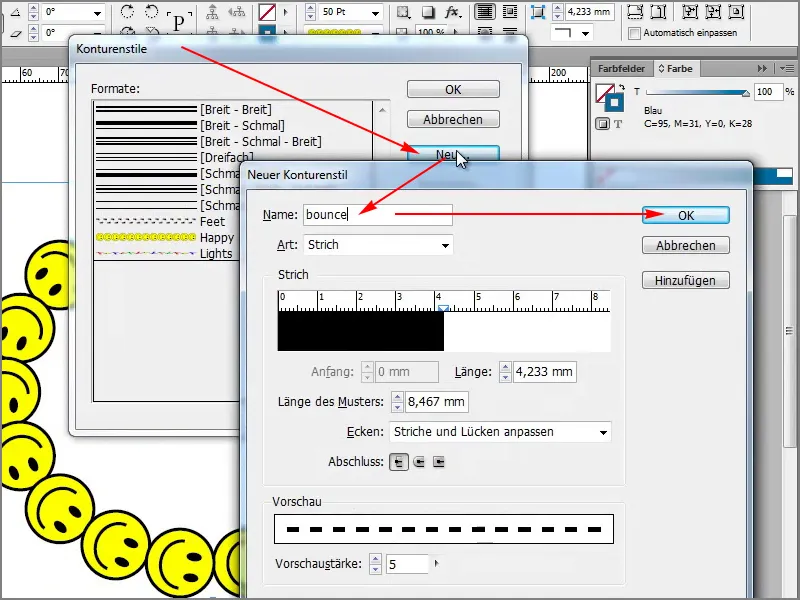
Шаг 15
… тогда у меня будет этот полосатый контур.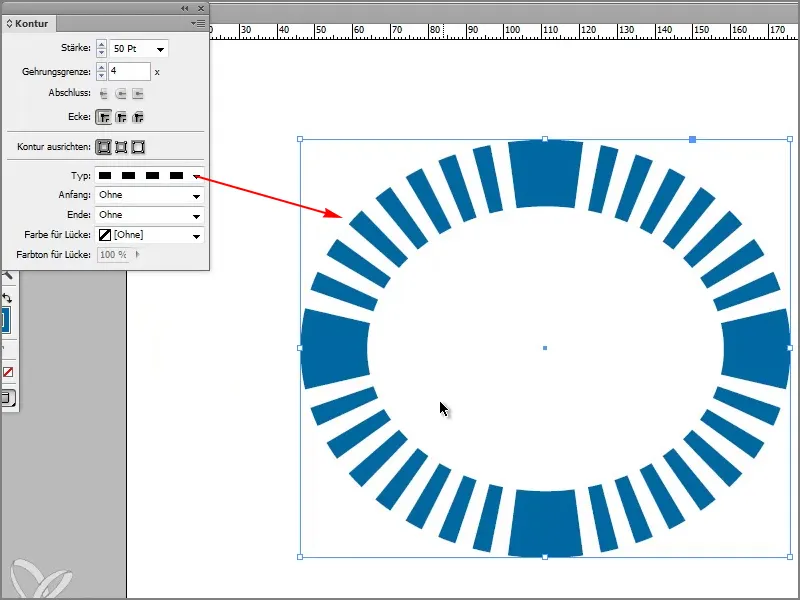
Шаг 16
Последний контур, который я хочу показать, это, например, Радуга. Однако не в точке-линия, а в полосках.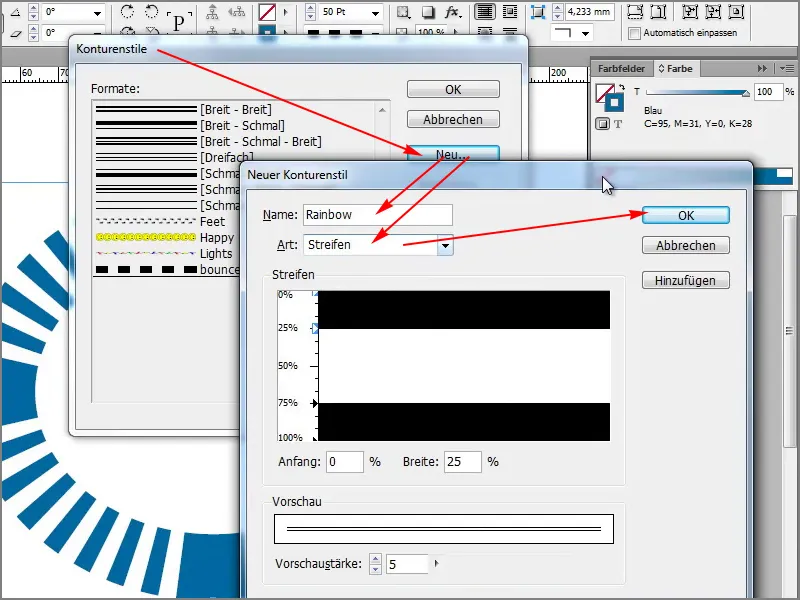
Шаг 17
Вуаля, вот вам радуга.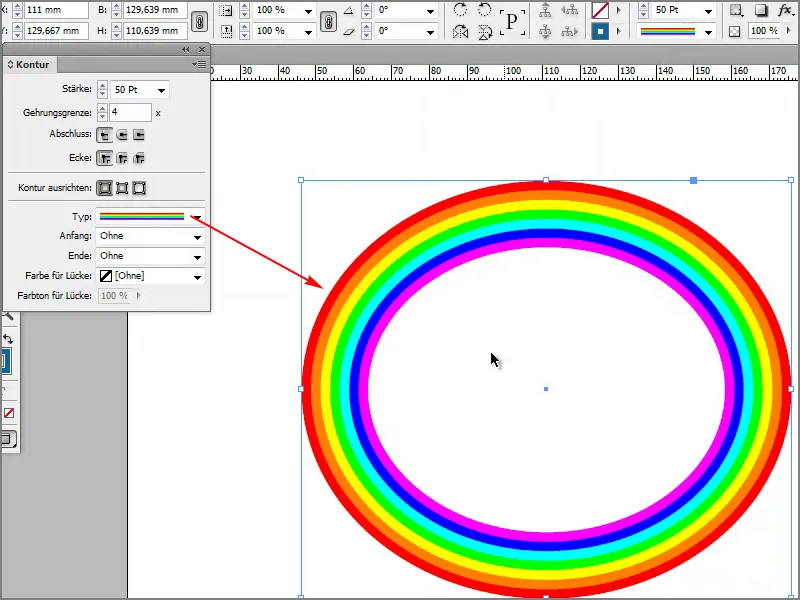
Шаг 18
Вот это круто! Больше контуров у меня сейчас нет в выборе. Но я могу показать вам еще. В том числе, когда я нажимаю на Справка, а затем выбираю О программе InDesign.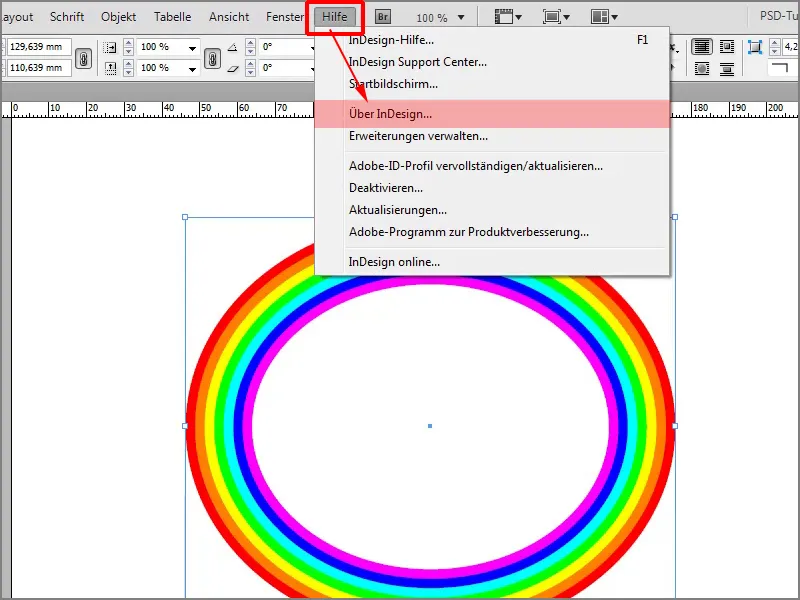
Шаг 19
Здесь я просто пишу на клавиатуре слово "Бабочка".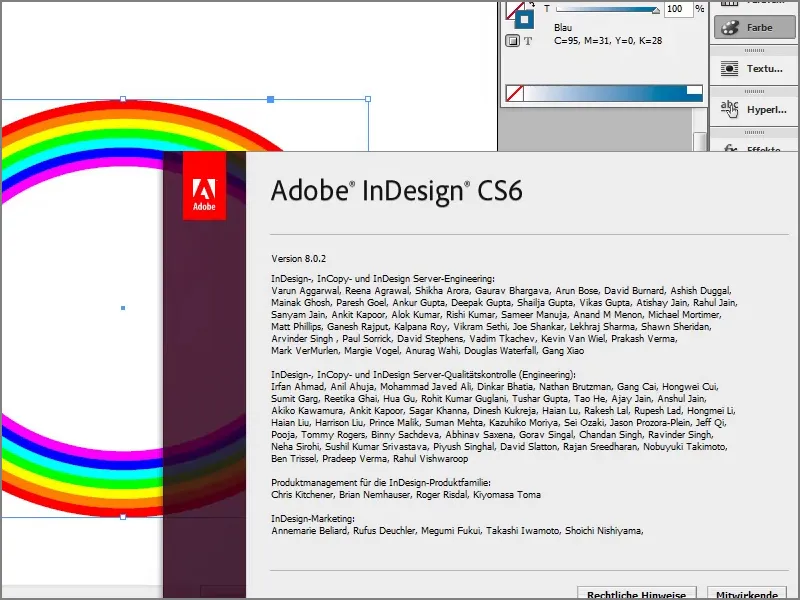
Шаг 20
Открывается небольшая игра, и если я нажимаю на левую кнопку мыши на бабочку, я могу ее закрепить на позиции. Миленькая игрушка, которую придумали разработчики. Чтобы выйти, я нажимаю клавишу Esc.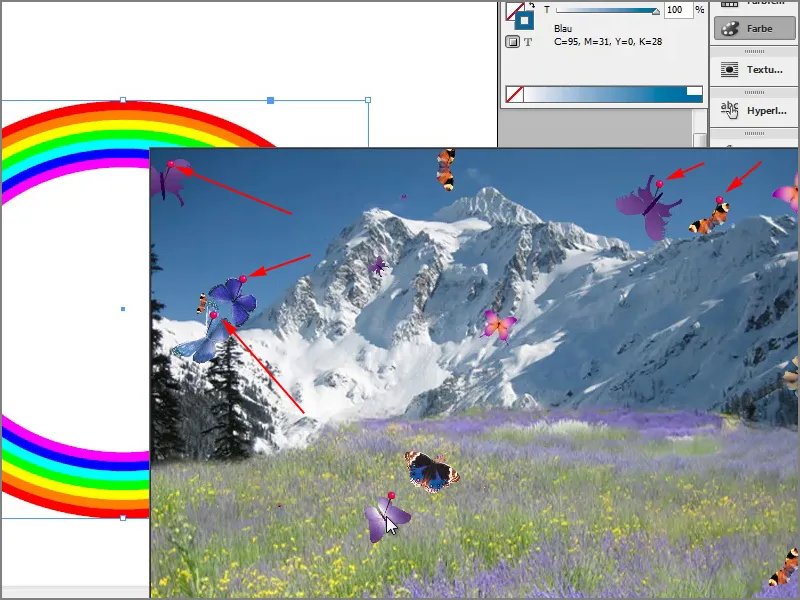
Последние шаги
Шаг 21
Что еще? Хорошо, последнее пасхальное яйцо, а именно, теперь я могу распечатать все через Файл>Печать.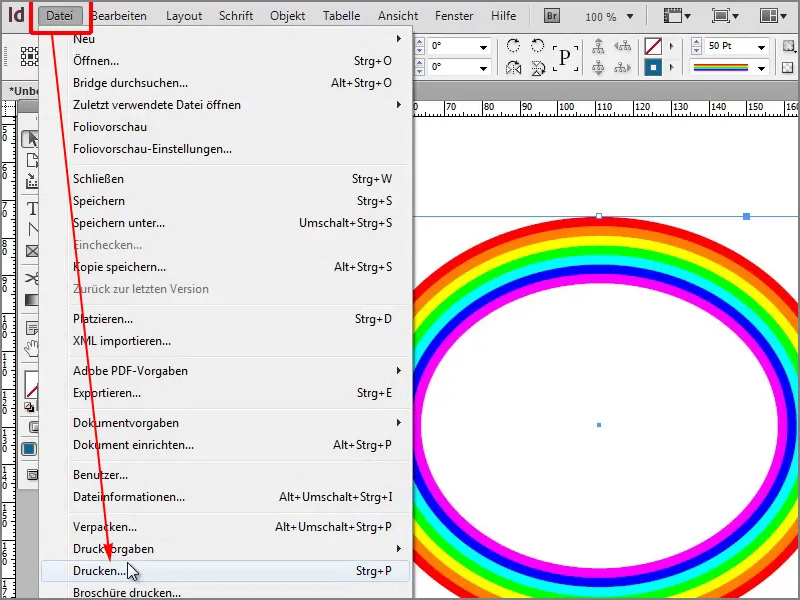
Шаг 22
Когда я говорю Сохранить шаблон, называю его "Дружелюбный пришелец" и нажимаю на OK, …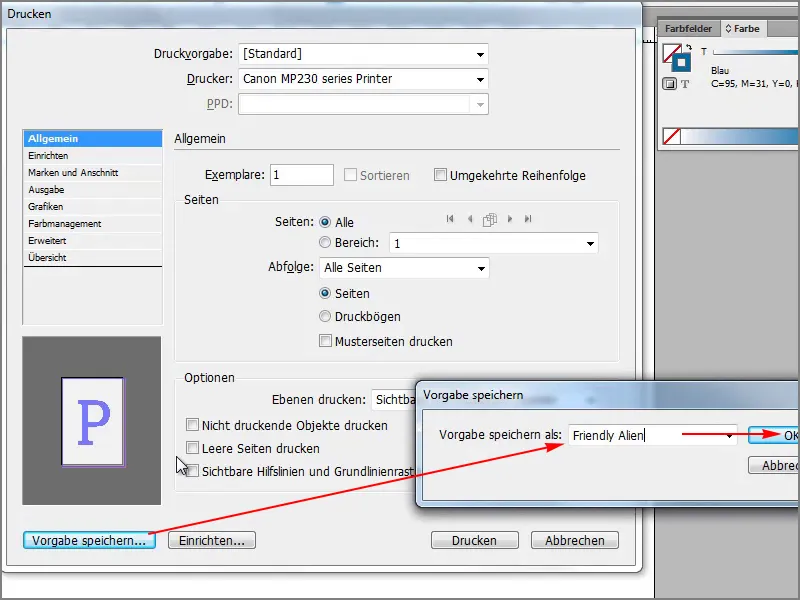
Шаг 23
… ничего не происходит. Я должен сначала нажать на Окно предварительного просмотра.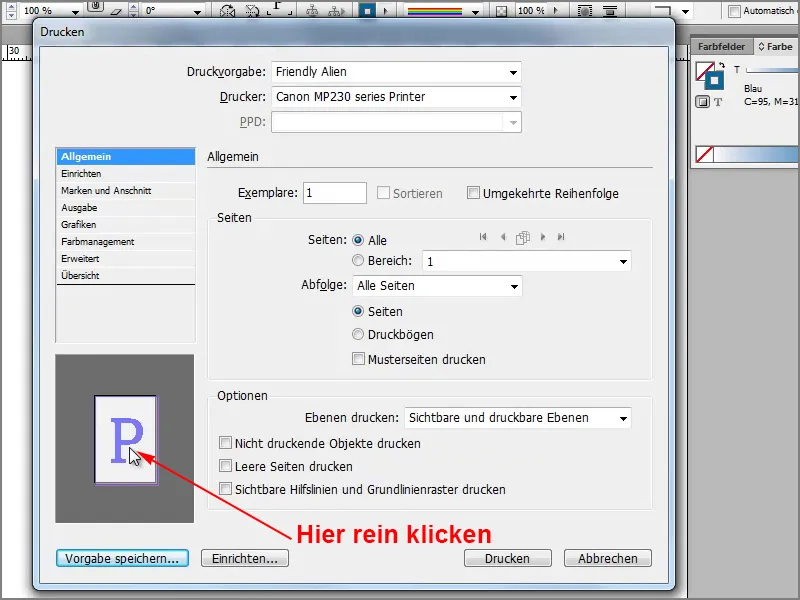
Шаг 24
Теперь прилетает пришелец.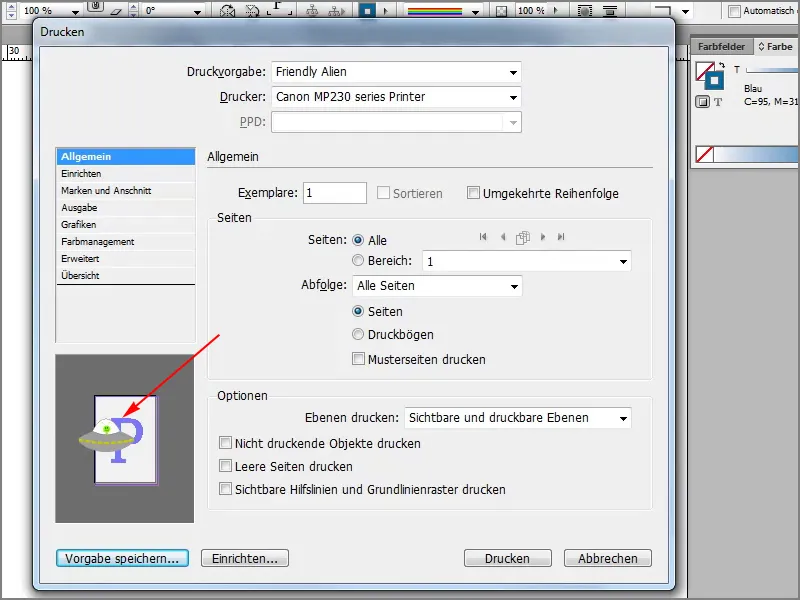
Шаг 25
Он приближается еще немного, и вот, он здесь, и сразу улетает.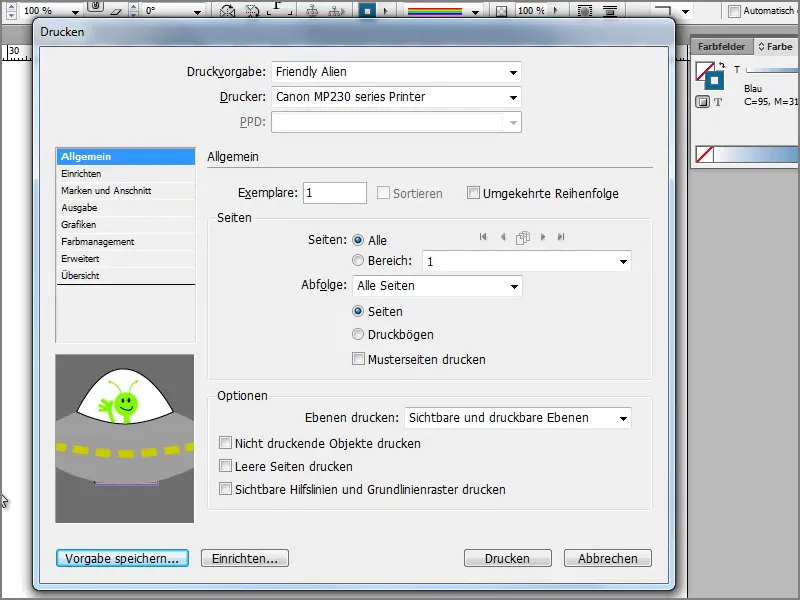
Миленькая штучка. Если у вас когда-нибудь будет лишнее время на работе, вы можете попробовать.


